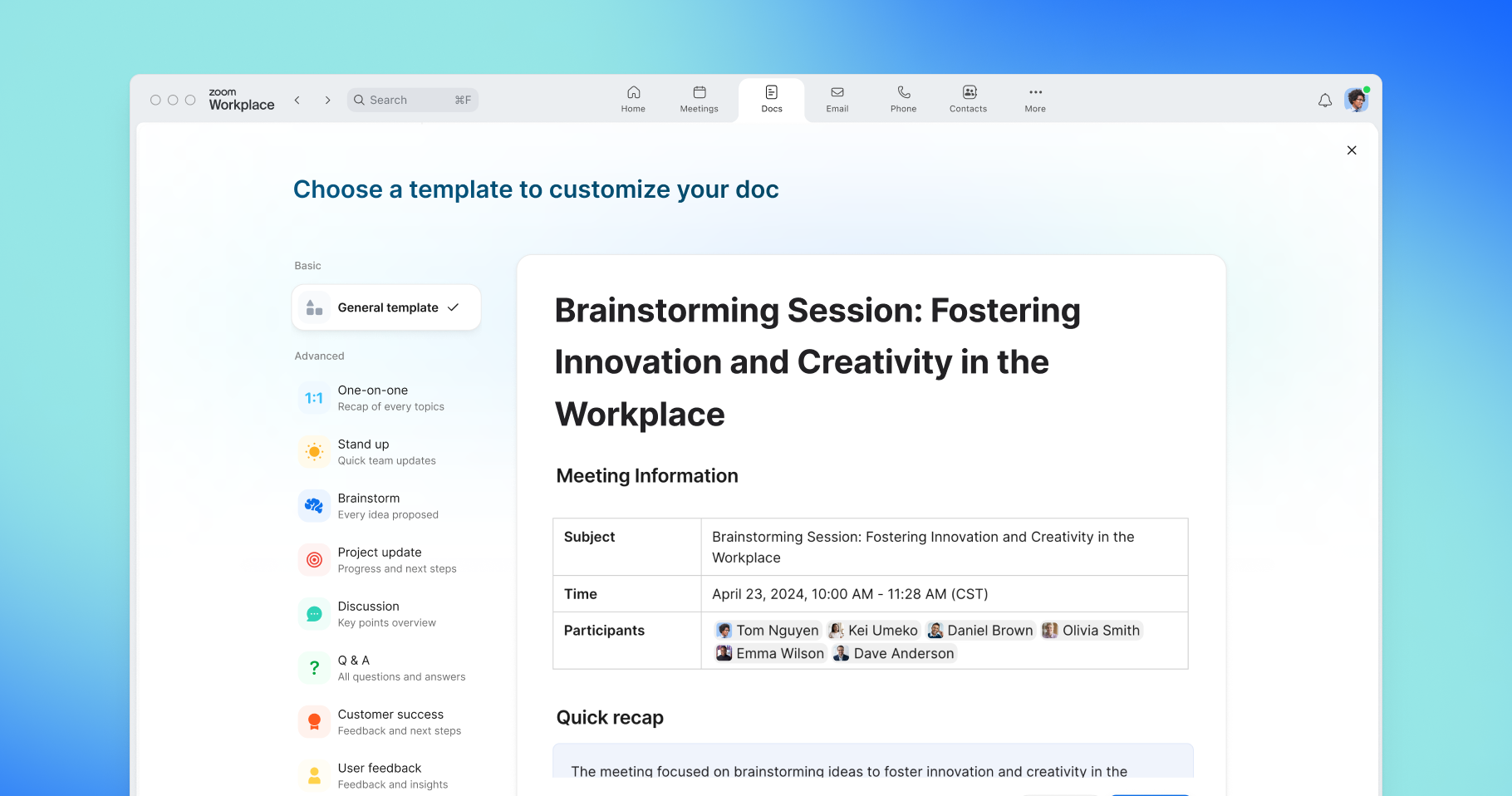
Zoom Docs入門ガイド [2025]
AI Companion 搭載型 Zoom Docs の概要をご紹介します。ミーティング要約と文字起こし、テンプレートなどを使用して共同ドキュメントを作成するヒントを実践しましょう。
更新日 June 05, 2023
公開日 May 23, 2023
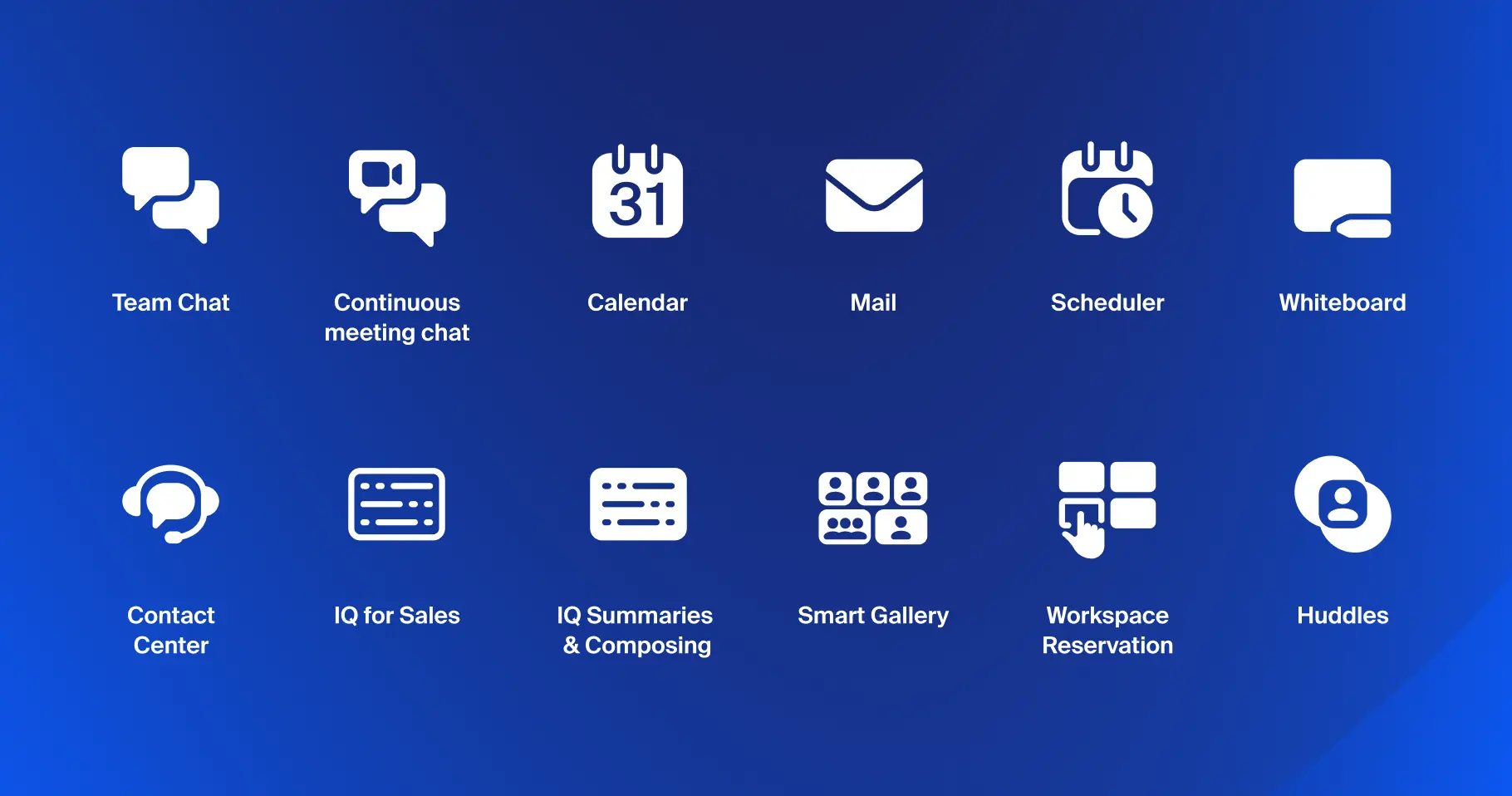

その日の仕事を始める場所がオフィスでも、自宅でも、あるいは他のどこであっても、日常的に次のような作業をする人が多いのではないでしょうか?
どれも簡単な作業に見えますが、無数にあるブラウザのタブを切り替えることに時間を費やして実際の作業時間が短くなると、切り替えの負担という恐ろしい事態をいとも簡単に招いてしまいます。 ですが、もっと簡単な方法があるとしたらどうでしょうか? 1 か所で、1 つのプラットフォームで、さらに生産性を高めることができるとしたら?
Zoom が提供するオールインワンのコラボレーション プラットフォームを使えば、つながることも、コラボレーションすることも、業務を成し遂げることも、実現しやすくなります。 Zoom の最新のハイブリッド ワーク機能がどのように日常業務を簡素化し、生産性を向上させるのかご紹介します。

本格的に日常業務に取りかかる前に、まずはオンラインにしてその日のスケジュールを確認し、メールをチェックする方は多いのではないでしょうか。このときメールとカレンダーが別々のウィンドウにあると、重要なイベントを見逃しやすくなります。Zoom Calendar と Zoom Mail は Zoom のデスクトップ アプリとモバイルアプリに直接組み込まれているので、同じアプリからカレンダーの確認とメールチェックができます。実際に、電話中でも、同僚とチャット中でも、ホワイトボードに書き込んでいる最中でも、新しいミーティングを立ち上げている真っ只中でも、カレンダー ビューは常に表示されています。そのため、イベントを見逃すことはありません。
メールとカレンダーを最新の状態にした後、チームチャットに移動して、前回のサインイン以降のお気に入りのチャット スレッドやチャネルをチェックしましょう。 整理する方法がチーム名ごと、個人の会話ごと、現在のプロジェクトごと、お気に入りのスポーツチームごとなど何であっても、チームチャットのチャネルは Zoom アプリに組み込まれています。
チームチャットは、チャットとしてだけでなく、1 日の大半を過ごす場所としてもおすすめです。 チームチャットは単なるインスタント メッセージ ツールに留まりません。ファイル(や GIF)を共有したり、ビジネスアプリ(Asana、Jira、Salesforce など)にアクセスできるコラボレーション先でもあります。 ビデオ メッセージやオーディオ メッセージをレコーディングしたり、プロジェクト ステータスの更新情報を伝達したりもできます。 また、チャットが長くなった場合は、チャット ウィンドウから直接 Zoom Meeting や Zoom Phone を起動して、文字を入力せずに会話を続けることができます。
その日最初のミーティングの準備は万端ですか?こういうときに、カレンダーを常に確認できるようにしておくと特に便利です。ポップアップ通知があるとはいえ、複数のブラウザのウィンドウの中からカレンダーのタブを探すのは大変です。でも Zoom アプリなら、カレンダーのサイドバーからワンクリックで次のイベントに参加したり、ミーティングの議題やファイルをチェックしたり、誰がすでに参加しているか確認したりできます。
Zoom ミーティングに参加した後、会社のカンファレンス ルームに仲間が集まっていることがわかると、取り残されたような気分になるかもしれません。 Zoom Rooms を有効にすれば、対面での出席者とリモートでの出席者の境界線をなくして、魅力的なバーチャル カンファレンス ルーム体験を楽しむことができます。
Zoom Rooms スマー トギャラリー機能を起動するだけで、参加者をズームアップして個々のビデオタイルに分けるなど、さらにスムーズにやり取りできるようになります。 こうすることで、全員が同じ場所にいるような感覚が芽生えます。 また、近日公開予定のベータ版に含まれているインテリジェント ディレクター機能は、対面参加している参加者の写りが最もよい角度を割り出す手助けをしてくれるので、誰かの後頭部ばかり見る羽目になることなく、高品質のミーティング体験を楽しむことができます。

ミーティングが進んでアイデアが飛び交い始めた際は、これまでのやりとりを忘れてしまわないように気をつけましょう。Zoom ミーティングや Zoom アプリの中で Zoom Whiteboard を開くと、専用のコラボレーション スペースに素晴らしいアイデアを書き留めておくことができます。ほかの人からの意見が必要な場合は、ホワイトボードをチームチャット チャネルに共有しておくと、すぐにアクセスしてもらえるようになります。
さらに便利なのは、チームチャットで Zoom Meetings 用の独自チャット チャネルを生成し、継続的ミーティングチャット機能でやり取りを保存できることです。 これで、ミーティングの開始前、開催中、終了後に、ミーティング専用のチャット スレッドで情報を共有できるようになりました。 面白い GIF を見逃してしまったり、 出席者全員を覚えられなかったりした場合、 継続的なチャットがあれば、Zoom Meetings のチャットと詳細が保存されてミーティング後に簡単に参照できるため、ミーティング終了後もコラボレーションを継続できます。
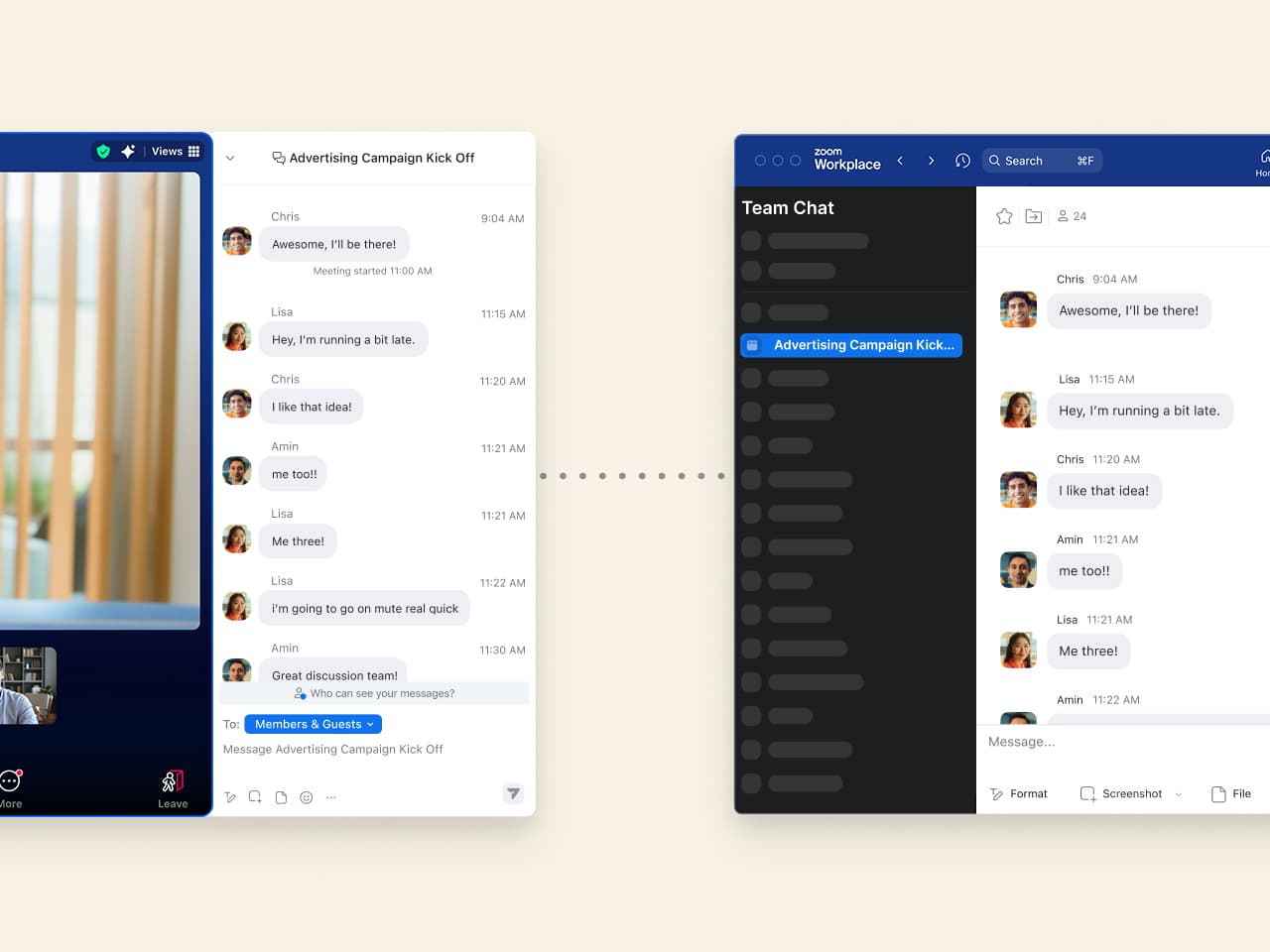
ミーティングに出席できなかった場合や会話を部分的に確認したい場合など、ミーティングの内容を参照する必要が生じることもあるでしょう。そんなときは、弊社のスマート コンパニオン、Zoom AI Companion にお任せください。Zoom AI Companion* でスマート ミーティング レコーディングを使用すると、セグメント化されたチャプターでレコーディングを再生して、特定のシーン、ミーティングのハイライト、または注目すべきアクション項目にアクセスできます。
また、ミーティングを完全に欠席した際にレコーディングではなく要約が必要な場合は、Zoom AI Companion のミーティング要約機能(一部プランのお客様向け無料トライアルで利用可能**)でミーティング要約を生成し、次のステップを取得して、メール、Team Chat、または Zoom Calendar でほかのユーザーと共有できます。
ミーティング後は、迅速かつ効率的に返信や次のステップを作成できる Zoom AI Companion を使用したチームチャット作成機能(一部プランのお客様向け無料トライアルで利用可能**)をお試しください。生成 AI を使用した Zoom のスマート作成ツールは、チームチャットの会話をベースにしてメッセージの下書きをサポートしてくれるため、適切なメッセージを作成してさらに仕事を効率化できます。

ハイブリッド ワークが好きか嫌いかは別として、休憩室での会話や、昼食後にパーティションごしに行う何気ない会話が恋しくなる人は多いと思います。そのような、同僚とのちょっとしたやり取りをご希望の際は、自分専用の Zoom Huddles を立ち上げてみましょう。ワンクリックでハドルを立ち上げるだけで、そこは同僚とすばやくチャットできる、ビデオ対応型の公開バーチャル ワークスペースに早変わりします。テーマ、チーム、トピックごとに分類できるハドルは、自発的な会話にみられるような、従業員のエンゲージメントを促進するイマーシブな体験を生み出します。
オフィスに出勤する日に、お気に入りのコワーキング スポットを逃さないようにする簡単な方法があります。 Zoom ワークスペース予約を使用すると、建物に入る前にワークスペースを検索して予約することができます。 近しい共同作業者の近くに座ったり、デジタルマップで静かな場所を探したりできます。 予約してからオフィスに出勤すれば、プライベートで永続的なワークスペースを再現するために個人の連絡先、メール、カレンダーが転送されており、パーソナライズされたワークスペースが出迎えてくれます。
(こちらでは、ワークスペース予約の実際の使い方をご覧いただけます)

社外のクライアントや顧客とのミーティングが多い日は、そのミーティングを入れる時間のやりくりに頭を悩ませることもあるでしょう。Zoom Scheduler は、ミーティングが可能な時間を瞬時に表示し、それを誰とでも共有できる予約設定ツールです。このツールがあれば、メールのやり取りが不要になります。数回クリックするだけで自分に都合のよい時間帯を設定できるうえ、それに合わせてほかの人に予約を入れてもらうことができます。昼休みや準備の時間を取るため、各予約の間に「対応不可」の時間帯を設定することも可能です。
Scheduler のリンクを顧客に送信したら、Zoom の会話型インテリジェンス ツール、Zoom Revenue Accelerator を使用してミーティングをレコーディングし、AI を活用した会話のインサイトを生成することも忘れないでください。次のステップにおけるアイデア、改善分野、優れた顧客体験を生み出す戦略を取得しましょう。
同僚が顧客の問題解決に専門知識を必要としている場合、弊社のオムニチャネル コンタクト センターをご活用ください。こちらは Zoomプラットフォームに直接組み込まれているため、社内のサポート エージェントとリアルタイムでチャットしながらカスタマーサポートを提供できます。Zoom のコンタクト センターとユニファイド コミュニケーション プラットフォームの組み合わせにより、オールインワン プロバイダーがもたらす ROI のメリットを十分ご実感いただけます。
ハイブリッド ワークが進化を続ける中、誰もが今まで以上に生産性、効率性、満足度を高める方法を模索しています。Zoom なら、そのすべてが叶います。切り替えの作業負担をなくし、顧客体験と従業員体験を 1 つのプラットフォームで統合することで生産性を高め、効率的な新しい手法を活用できるようにするプロセスをぜひご確認ください。今すぐ Zoom を試してみましょう。
* Zoom AI Companion によるスマート ミーティング レコーディングは、ほとんどの有料ユーザーの皆様にご利用いただけます。
** 現在、Zoom AI Companion を使用したミーティング要約とチームチャット作成は、Zoom Workplace パッケージ(エンタープライズ プラス、エンタープライズ、ビジネスプラス、ビジネス、プロ)と、一部の Zoom レガシー バンドル(エンタープライズ指定ホスト、エンタープライズ アクティブ ホスト、Zoom Meetings エンタープライズ、Zoom Meetings ビジネス、Zoom Meetings プロ)でのみ、期間限定の無料トライアルとして英語でご利用いただけます。なお、業界や地域によってはご利用いただけない場合があります。
無料トライアル機能は、タイミングを問わず中断されることも変更されることもあります。また、使用量上限、地域 / ライセンスによる制限、そのほかの利用条件が適用される可能性があります。